
- •Базовые операции при редактировании изображений Инструменты выделения и рисования «Arrow Tool (Указатель)»
- •В палитре Параметры установите:
- •Инструменты выделения и рисования «Свободная трансформация (Free Transform)»
- •Откройте приложение Macromedia Flash
- •Создайте новый документ командой Файл ► Новый
- •Установите такой масштаб отображения документа, чтобы Стол целиком отображался в рабочей области.
- •Откройте приложение Macromedia Flash
- •Создайте новый документ командой Файл ► Новый
- •Установите такой масштаб отображения документа, чтобы Стол целиком отображался в рабочей области.
- •Macromedia Flash mx. Задание № 2.2. Покадровая анимация «Часы. Эпизод I» | работа со слоями | свободная трансформация | точка трансформации Покадровая анимация «Часы. Эпизод I»
- •Откройте приложение Macromedia Flash
- •Откройте приложение Macromedia Flash
- •Откройте приложение Macromedia Flash
- •Macromedia Flash mx. Задание № 3.2. Анимация движения «Движущийся шар. Эпизод II» | вставка ключевого кадра | создание двойного движения | временная диаграма | автоматическая анимация
- •«Движущийся шар. Эпизод II»
- •Откройте приложение Macromedia Flash
- •Macromedia Flash mx. Задание № 3.3. Анимация движения «Движущийся шар. Эпизод III» | создание двойного движения | вставка ключевого кадра | инструмент свободная трансформация | анимация трансформации
- •Анимация движения «Движущийся шар. Эпизод III»
- •Откройте приложение Macromedia Flash
- •Macromedia Flash mx. Задание № 3.4. Анимация движения «Движущийся текст» | трансформация текста | создание двойного движения | вставка кадра | анимация движения текста
- •«Движущийся текст»
- •Откройте приложение Macromedia Flash
- •Откройте приложение Macromedia Flash
- •Откройте приложение Macromedia Flash
- •Macromedia Flash mx. Задание № 5.2. Автоматическая анимация трансформации объекта «Анимация цвета» | заливка изображения цветом | создание двойного движения | вставка ключевого кадра
- •«Анимация цвета»
- •Откройте приложение Macromedia Flash
- •Откройте приложение Macromedia Flash
- •Откройте приложение Macromedia Flash
- •Откройте приложение Macromedia Flash
- •Откройте приложение Macromedia Flash
- •Откройте приложение Macromedia Flash
- •«Движение по направляющей. Эпизод II. Мяч»
- •Откройте приложение Macromedia Flash
- •Откройте приложение Macromedia Flash
- •Macromedia Flash mx. Задание № 8.2. Слои. Маскирование слоев «Анимация маски» | анимация маскирующих слоев | создание анимации движения для слоя маски Слои. Маскирование слоев «Анимация маски»
- •Откройте приложение Macromedia Flash
- •Откройте приложение Macromedia Flash
- •Macromedia Flash mx. Задание № 9.2. Символы. «Редактирование символа» | редактировать символ | режим редактирования символа | поведение символа Символы «Создание символа»
- •Откройте приложение Macromedia Flash
- •Откройте приложение Macromedia Flash
- •Откройте приложение Macromedia Flash
- •Откройте приложение Macromedia Flash
- •Откройте приложение Macromedia Flash
- •Откройте приложение Macromedia Flash
- •Откройте приложение Macromedia Flash
- •Откройте приложение Macromedia Flash
- •Откройте приложение Macromedia Flash
- •Откройте приложение Macromedia Flash
- •Откройте приложение Macromedia Flash
- •Откройте приложение Macromedia Flash
Macromedia Flash MX. Задание № 1.1. Базовые операции при редактировании изображений «Инструменты выделения и рисования. Arrow Tool (Указатель)» | параметры документа | панели инструментов | инструмент эллипс | инструмент указатель
Базовые операции при редактировании изображений Инструменты выделения и рисования «Arrow Tool (Указатель)»
Откройте приложение Macromedia Flash
Создайте новый документ командой Файл ► Новый
Вызовите диалоговое окно Параметры документа командойИзменить ► Документ.
 Установите
размер документа: 400 Х 300 пикселей.
Установите
размер документа: 400 Х 300 пикселей.Установите такой масштаб отображения документа, чтобы Стол целиком отображался в рабочей области.

На Панели инструментов выберите инструмент Эллипс

В палитре Параметры установите:
Цвет штриха:
Красный __
Цвет заполнения:
Зелёный __
Высота штриха:
4
Стиль штриха:
Сплошной

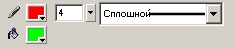
Создайте изображение круга

В палитре Параметры установите:
Цвет штриха:
Синий __
Цвет заполнения:
Оранжевый __
Высота штриха:
4
Стиль штриха:

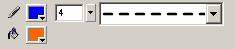
Добавьте к рисунку изображение ещё одного круга
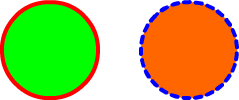
На Панели инструментов выберите инструмент Указатель
 Указателем выделите
оранжевый круг. Для выделения выполните
одно из действий:
Указателем выделите
оранжевый круг. Для выделения выполните
одно из действий:щелкните дважды мышью внутри объекта;
установите указатель мыши за пределами объекта, и, нажав кнопку мыши, переместите указатель таким образом, чтобы весь объект оказался внутри области, ограниченной прямоугольником.
Выбранный объект отображается покрытым мелкой сеткой, а контур – более толстым по сравнению с обычным состоянием (вот оно - выделение).
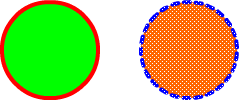
Скопируйте выделенное изображение командойРедактировать ► Копировать(<Ctrl>+<C>), а затем вставьте командойРедактировать ► Вставить(<Ctrl>+<V>). Не отменяя выделения инструментом Указатель переместите вставленное изображение.
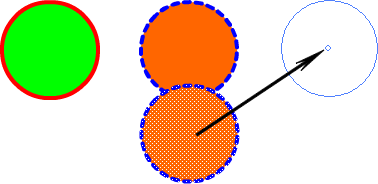
Не отменяя выделения теретьего, нового круга, в палитре Параметры установите:
Цвет штриха:
Фиолетовый __
Цвет заполнения:
Желтый __
Высота штриха:
10
Стиль штриха:


После этого снимите выделение, щёлкнув мышью в любом свободном месте рисунка. Получим следующее изображение:
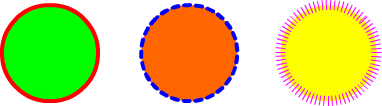
Подобным образом добавьте в рисунок изображение трёх прямоугольников. При создании прямоугольника используйте инструмент Прямоугольник
 :
:
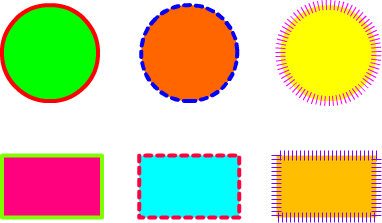
На Панели инструментов выберите инструмент Указатель Щёлкните им один раз в центре одного из кругов. В результате у Вас будет выделена только заливка этой фигуры:
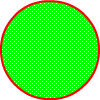
Этим же инструментом переместите выделенную заливку немного в сторону:
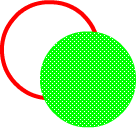
На Панели
инструментов выберите
инструмент Ведро
краски ![]() Установите
в палитре Параметры цвет
заливки - зелёный .
Залейте
пустую область между контуром и заливкой:
Установите
в палитре Параметры цвет
заливки - зелёный .
Залейте
пустую область между контуром и заливкой:
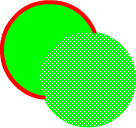
Снова выберите выберите инструмент Указатель и дважды щёлкните на изображении контура. В результате окажется выделенным только контур:
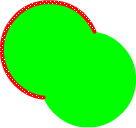
Нажмите на клавиатуре клавишу Delete. В результате выделенный контур будет удалён из рисунка:
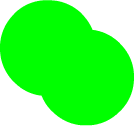
На Панели инструментов выберите инструмент Указатель Щёлкните им один раз на контуре одного из кругов. В результате у Вас будет выделен только контур этой фигуры:
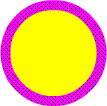
Этим же инструментом переместите выделенный контур немного в сторону:
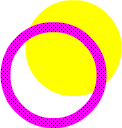
На Панели инструментов выберите инструмент Ведро краски Установите в палитре Параметры цвет заливки - Синий . Залейте пустую область между контуром и заливкой:
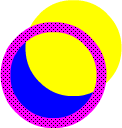
Снова выберите выберите инструмент Указатель и дважды щёлкните на изображении заливки, оставшейся вне контура. В результате эта область окажется выделенной:
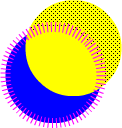
Нажмите на клавиатуре клавишу Delete. В результате выделенная часть заливки будет удалена из рисунка:

На Панели инструментов выберите инструмент Указатель Подведите указатель мыши к границе контура одного из кругов. Рядом с указателем появится небольшая дуга, которая свидетельствует о том, что указатель находится в «горячей» зоне объекта:
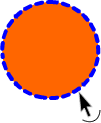
Нажмите левую клавишу мыши и, не отпуская, измените форму круга:

Отпустите левую клавишу мыши и объект изменит форму:

На Панели инструментов выберите инструмент Указатель Подведите указатель мыши к углу одного из прямоугольников. Рядом с указателем появится небольшой уголок, который свидетельствует о том, что указатель находится в «горячей» зоне объекта:
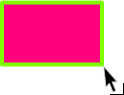
Нажмите левую клавишу мыши и, не отпуская, измените форму прямоугольника:
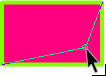
Отпустите левую клавишу мыши и объект изменит форму:
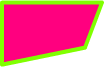
Самостоятельно измените форму объекта примерно так, как показано на рисунке:
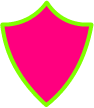
На Панели инструментов выберите инструмент Указатель Щёлкните один раз на правой границе одного из прямоугольников, выделив тем самым эту границу:
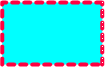
Этим же инструментом переместите выделенный контур немного в сторону:
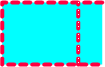
Тоже самое проделайте с остальными границами прямоугольника:
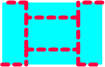
Самостоятельно измените форму объекта примерно так, как показано на рисунке:
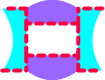
Используя инструментУказатель произвольно измените форму последнего из объектов, например, как показано на рисунке:
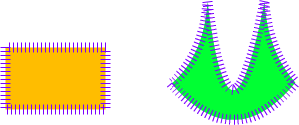
Готовое изображение сохраните в своей папке в формате *.fla
Готовое изображение
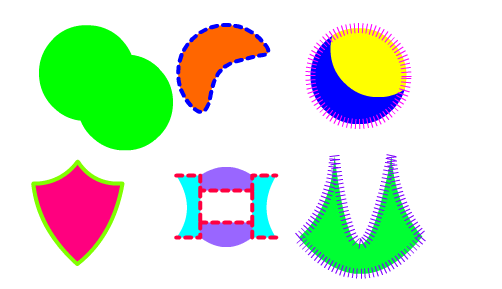
Macromedia Flash MX. Задание № 1.2. Базовые операции при редактировании изображений «Инструменты выделения и рисования. Lasso (Лассо) и Line (Линия)» | параметры документа | инструмент эллипс | инструмент прямоугольник | инструмент пипетка
Базовые операции при редактировании изображений
Инструменты выделения и рисования «Lasso (Лассо) и Line (Линия)»
Откройте приложение Macromedia Flash
Создайте новый документ командой Файл ► Новый
Вызовите диалоговое окно Параметры документа командойИзменить ► Документ. Установите размер документа: 400 Х 300 пикселей.
Установите такой масштаб отображения документа, чтобы Стол целиком отображался в рабочей области.
Инструментами Эллипс и Прямоугольник нарисуйте 4 произвольные фигуры.
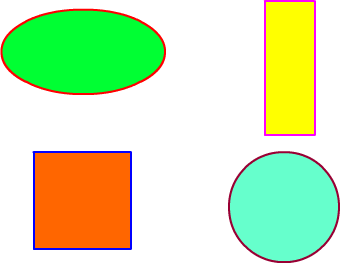
На Панели инструментов выберите инструмент Лассо
 Нажав
левую клавишу мыши, очертите произвольную
границу вокруг объекта:
Нажав
левую клавишу мыши, очертите произвольную
границу вокруг объекта:
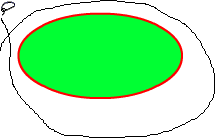
Отпустите левую клавишу мыши, и объект окажется выделенным:
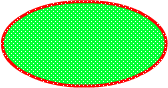
Инструментом Указатель перместите выделенный объект

На Панели инструментов выберите инструмент Лассо Нажав левую клавишу мыши, очертите произвольную границу внутри объекта:

Отпустите левую клавишу мыши, и выбранная часть объекта окажется выделенной:

Инструментом Пипетка ![]() выберите
произвольный цвет, и выделенная область
окрасится в выбранный вами цвет
выберите
произвольный цвет, и выделенная область
окрасится в выбранный вами цвет

На Панели инструментов выберите инструмент Линия
 Установите
указатель мыши в требуемой точке (либо
за пределами, либо на контуре объекта),
и, нажав кнопку мыши, проведите прямую
линию, отделяющую выбираемую часть от
остальной части объекта:
Установите
указатель мыши в требуемой точке (либо
за пределами, либо на контуре объекта),
и, нажав кнопку мыши, проведите прямую
линию, отделяющую выбираемую часть от
остальной части объекта:
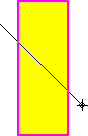
Включите инструмент Указатель и щелкните дважды для выбора заливки и контура объекта или один раз для выбора только заливки или контура:
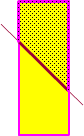
Инструментом Указатель перместите выделенную область

Инструментами Линия и Указатель разделите объект на четыре части.
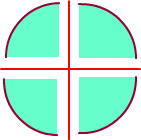
Готовое изображение сохраните в своей папке в формате *.fla
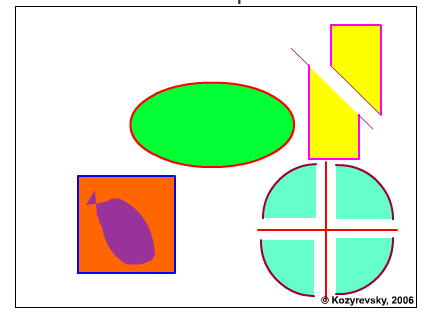
Macromedia Flash MX. Задание № 1.3. Базовые операции при редактировании изображений «Инструменты выделения и рисования. Свободная трансформация (Free Transform)» | параметры документа | опции фигуры: масштаб вращение скос искажение кривая
![]() Базовые
операции при редактировании изображений
Базовые
операции при редактировании изображений
